5 Beste aanbevelingen voor iPhone-wachtwoordbeheerder
Nu is het beschermen van onze online identiteiten belangrijker dan ooit geworden. Omdat er talloze accounts en wachtwoorden moeten worden onthouden, kan het veilig beheren ervan lastig zijn. Gelukkig zijn apps voor iPhone-wachtwoordbeheer ons te hulp gekomen. Deze apps bieden een gecodeerde kluis om wachtwoorden op te slaan en te ordenen, wat zorgt voor gemak en verbeterde beveiliging. In dit bericht worden vijf van de beste apps voor wachtwoordbeheer die beschikbaar zijn voor de iPhone onderzocht en vergeleken, waarbij hun belangrijkste kenmerken, voor- en nadelen worden belicht.
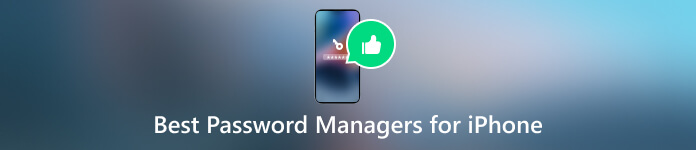
- Deel 1. Beste wachtwoordbeheerder voor iPhone
- Deel 2. iPhone-wachtwoordbeheerder
- Deel 3. Veelgestelde vragen over iPhone Wachtwoordbeheer
Deel 1. Beste wachtwoordbeheerder voor iPhone
Een iPhone-wachtwoordbeheerder kan uw wachtwoorden beveiligen, de online beveiliging verbeteren en het beheer van en de toegang tot verschillende accounts vereenvoudigen. U hebt eenvoudig toegang tot veel apps voor wachtwoordbeheer voor iPhones die op de markt verkrijgbaar zijn. In dit deel worden vijf iPhone-wachtwoordbeheerders vermeld, met de nadruk op hun belangrijkste kenmerken, voor- en nadelen.
imyPass iPhone-wachtwoordbeheer
imyPass iPhone-wachtwoordbeheer is een eenvoudig te gebruiken app voor wachtwoordbeheer voor iPhone- en iPad-gebruikers. Het kan snel alle opgeslagen toegangscodes op uw iPhone analyseren, inclusief de accountgegevens voor apps en websites, e-mailwachtwoorden, Apple ID-toegangscodes en Wi-Fi-wachtwoorden. Het biedt een handige manier om uw iPhone-wachtwoorden te vinden, beheren, bewerken, exporteren en delen.

Om verschillende wachtwoorden op uw iPhone te beheren, moet u de imyPass iPhone Password Manager downloaden op een Mac- of Windows-computer. Sluit vervolgens uw iOS-apparaat aan en scan alle opgeslagen toegangscodes erop.

1Wachtwoord
1Wachtwoord is een populaire wachtwoordbeheerder voor iPhone- en Android-gebruikers die verschillende belangrijke functies biedt om de beveiliging te vereenvoudigen. Het slaat al uw wachtwoorden, inloggegevens en andere gevoelige informatie veilig op één plek op. En u heeft toegang tot uw wachtwoorden via een hoofdwachtwoord of biometrische authenticatie.

1Password kan sterke, unieke wachtwoorden genereren voor elk van uw accounts. Het kan worden geïntegreerd met webbrowsers en mobiele apps om automatisch wachtwoorden in te vullen. Deze iPhone-wachtwoordbeheerder ondersteunt tweefactorauthenticatie (2FA), wat een extra beveiligingslaag op uw accounts plaatst.
LastPass-wachtwoordbeheerder
LastPass is een bekende tool voor wachtwoordbeheer waarmee u al uw wachtwoorden veilig kunt opslaan in een gecentraliseerde kluis. Met de iPhone-wachtwoordbeheerder kunt u er toegang toe krijgen met een hoofdwachtwoord of biometrische authenticatie. Hiermee vult u eenvoudig inloggegevens voor websites en apps in. LastPass biedt mobiele apps voor iPhone-, iPad- en Android-gebruikers. Bovendien heeft het browserextensies die naadloos integreren met populaire webbrowsers.

LastPass ondersteunt tweefactorauthenticatie om een extra beveiligingslaag aan uw account toe te voegen. Het kan uw wachtwoorden analyseren en een beveiligingsscore geven, waarbij zwakke of gecompromitteerde wachtwoorden worden benadrukt die moeten worden gewijzigd. U kunt uw wachtwoorden en notities veilig delen met anderen. Het kan uw opgeslagen wachtwoorden controleren en u waarschuwen als deze betrokken zijn geweest bij bekende datalekken.
Dashlane-wachtwoordbeheerder
Dashlane Wachtwoordmanager is een populaire iPhone-wachtwoordmanager waarmee u al uw wachtwoorden veilig op één plek kunt opslaan en beheren. Het helpt om al uw toegangscodes op te slaan en sterke wachtwoorden voor verschillende accounts te genereren. Dashlane biedt een handige manier om uw inloggegevens automatisch in te vullen. Het waarschuwt u als een van uw accounts is geschonden of gecompromitteerd. Bovendien bewaart Dashlane uw creditcardgegevens en andere persoonlijke gegevens, zodat u ze eenvoudig automatisch kunt invullen tijdens online aankopen. Deze app voor wachtwoordbeheer voor iPhone ondersteunt synchronisatie tussen apparaten, zodat u overal toegang heeft tot uw accounts.
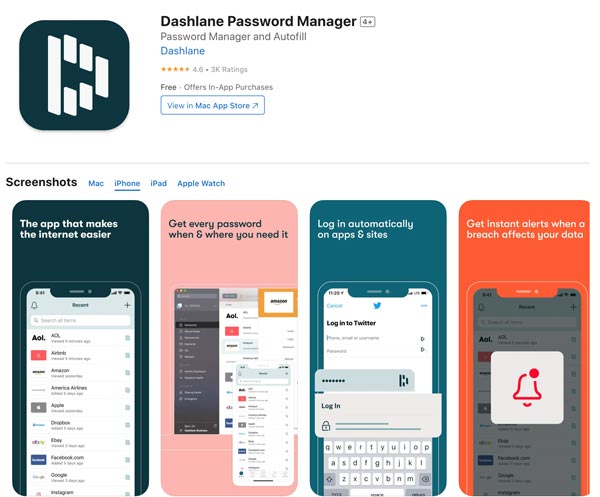
RoboForm Wachtwoordbeheerder
RoboForm is een wachtwoordbeheer- en formulierinvulprogramma ontwikkeld door Siber Systems. Hiermee kunt u veilig wachtwoorden opslaan en beheren en het online invullen van formulieren stroomlijnen. RoboForm-wachtwoordbeheerder voor iPhone biedt snel en eenvoudig inloggen op websites en applicaties. Het bespaart tijd door online formulieren automatisch in te vullen met gerelateerde informatie, zoals naam, adres en betalingsgegevens.
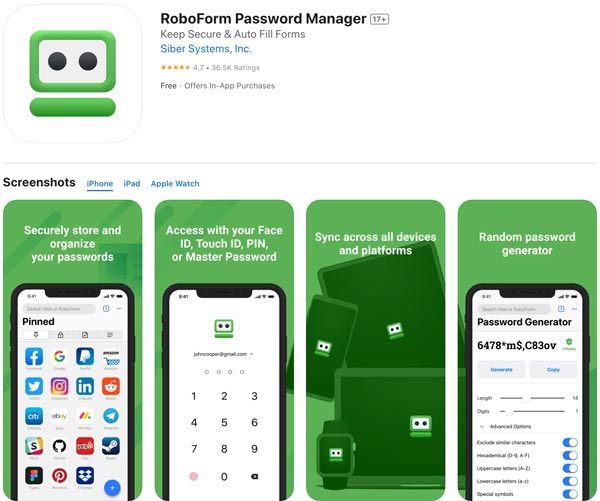
Met RoboForm kunt u veilig wachtwoorden met anderen delen zonder het daadwerkelijke wachtwoord prijs te geven. U kunt het gebruiken op uw Windows-, macOS-, iOS- en Android-apparaten, en deze tool ondersteunt populaire webbrowsers. RoboForm-wachtwoordbeheerder gebruikt sterke encryptie-algoritmen om opgeslagen gegevens te beschermen en biedt opties voor meervoudige authenticatie.
Deel 2. Vergelijking van de vijf beste iPhone-wachtwoordmanagers
Nadat we de belangrijkste kenmerken van de vijf beste apps voor wachtwoordbeheer voor de iPhone kennen, vergelijken we ze via een grafiek, waarin we hun voor- en nadelen uitleggen.
| iPhone-wachtwoordbeheerder | Korte introductie | Pluspunten | Nadelen | Prijs |
|---|---|---|---|---|
| imyPass | Speciaal ontworpen app voor wachtwoordbeheer voor iPhone en iPad om alle opgeslagen wachtwoorden te beheren | Ondersteuning van alle iPhone-toegangscodes, inclusief Wi-Fi-wachtwoorden, e-mailtoegangscodes, Apple ID-wachtwoorden, iCloud-sleutelhanger-toegangscodes en wachtwoorden op websites en apps | Kan Android-wachtwoorden niet beheren | Gratis proefversie met basisfuncties |
| 1Wachtwoord | Veilige wachtwoordopslag, geavanceerde encryptie, 2FA-ondersteuning | Eenvoudige en intuïtieve interface, naadloze integratie tussen apparaten, uitstekende klantenondersteuning | Voor sommige functionaliteiten, zoals automatisch aanvullen en browserextensies, is ondersteuning van derden vereist Vraag opnieuw om elk van de laatste vermeldingen op te slaan | Probeer het 14 dagen gratis |
| LastPass | Geavanceerde wachtwoordgeneratie, veilige online opslag, synchronisatie op meerdere platforms | Gebruiksvriendelijke interface, robuuste beveiligingsfuncties, uitgebreide compatibiliteit | De gratis versie mist belangrijke functies en af en toe synchronisatieproblemen | Bied een proefperiode van 30 dagen aan voor Premium |
| Dashlane | Wachtwoordcontrole, digitale portemonnee, functie voor automatisch aanvullen | Sterke nadruk op beveiliging, gebruiksvriendelijke interface en cloudsynchronisatiemogelijkheden | Beperkte gratis versiefuncties, incidentele synchronisatievertragingen | Gratis proefversie met beperkte functies Per stoel/maand kost $2 |
| RoboForm | Cross-platform compatibiliteit, wachtwoord delen, identiteitsbeheer | Intuïtieve interface, mogelijkheden voor het invullen van formulieren, betaalbare prijsplannen | Beperkte functies voor wachtwoordcontrole, gebrek aan biometrische authenticatie | Het premiumplan begint bij $1,99/maand |
Naast de vijf apps voor iPhone-wachtwoordbeheer hierboven, kun je ook populaire apps zoals KeePass, Enpass, Bitwarden en NordPass proberen. Ze bieden vergelijkbare functies om uw iPhone-wachtwoorden gemakkelijk te beheren.
Deel 3. Veelgestelde vragen over de beste wachtwoordbeheerder voor iPhone en iPad
Vraag 1. Wat is de beste app voor wachtwoordbeheer voor de iPhone?
Het kiezen van de beste app voor iPhone-wachtwoordbeheer hangt af van uw behoeften en voorkeuren. U kunt de hierboven aanbevolen software gratis uitproberen en vervolgens de software kiezen die het beste bij u past.
Vraag 2. Heeft mijn iPhone een ingebouwde wachtwoordbeheerder?
Ja. iPhones hebben een ingebouwde tool voor wachtwoordbeheer, iCloud-sleutelhanger genaamd, om alle opgeslagen wachtwoorden op te slaan en te synchroniseren. Het helpt bij het opslaan en bijwerken van alle gemaakte wachtwoorden, toegangscodes en andere beveiligde informatie op uw Apple-apparaten, waaronder iPhone, iPad en Mac. Om iCloud-sleutelhanger op uw iPhone in te schakelen, gaat u naar Instellingen, tikt u op uw iCloud-naam, kiest u iCloud en selecteert u vervolgens de optie Wachtwoorden en sleutelhanger. Zoek iCloud-sleutelhanger en schakel deze uit. Om iCloud-sleutelhanger op een Mac in te schakelen, gaat u naar Systeeminstellingen, klikt u op uw Apple-accountnaam en kiest u iCloud. Zoek de optie Wachtwoord en sleutelhanger en schakel deze in.
Vraag 3. Hoe schakel ik Automatisch aanvullen voor Safari in op een iPhone?
Ga naar Instellingen, kies Safari en tik op Automatisch aanvullen. Schakel Contactgegevens gebruiken in en stel Mijn info-instellingen in op basis van uw behoefte.
Conclusie
Door een app voor wachtwoordbeheer te gebruiken, kunt u profiteren van de voordelen van sterkere en unieke wachtwoorden, veilige opslag en moeiteloos inloggen, terwijl u de risico's van cyberdreigingen tot een minimum beperkt. Terwijl elk van de bovenstaande iPhone-wachtwoordbeheerder apps hebben sterke en zwakke punten, de uiteindelijke keuze hangt af van individuele voorkeuren en vereisten. Of u nu prioriteit geeft aan eenvoud, veiligheid of betaalbaarheid, er is een wachtwoordbeheerder die aan uw behoeften voldoet.



